Lorsqu'Adobe a annoncé la transition de ses applications vers un modèle d'abonnement d'Adobe Creative Cloud en 2013, j'ai failli tomber de ma chaise en serrant la boîte en carton de ma copie de Lightroom 4. Cela me semblait absolument fou qu'Adobe demande photographes et autres professionnels de la création à dépenser de l'argent chaque mois pour s'abonner à des logiciels qu'ils pourraient simplement acheter une fois et utiliser pour toujours.
Dans les années qui ont suivi, j'ai résisté au passage à Creative Cloud et j'ai continué à acheter de nouvelles versions de Lightroom une par une jusqu'à il y a quelques mois, lorsque j'ai finalement mordu la balle et que je me suis abonné. J'ai été l'un des critiques les plus sévères d'Adobe au cours de ces années et j'ai catégoriquement refusé d'acheter Creative Cloud pour plusieurs raisons jusqu'à ce que je réalise cinq choses importantes qui m'ont finalement poussé à changer.

Une grande partie de mon hésitation à changer était due au fait que je ne comprenais pas vraiment le service qu'Adobe offrait avec son plan Creative Cloud Photography. C'est celui qui vous permet d'avoir Lightroom et Photoshop pour 10 $/mois.
Ce que je n'ai pas réussi à reconnaître, c'est que Lightroom et Photoshop ne sont que la pointe de l'iceberg, et il existe toute une série de services Adobe supplémentaires auxquels les utilisateurs ont accès avec un abonnement CC. Aucun de ceux-ci ne vaut à lui seul le prix, mais lorsque vous examinez tous les avantages secondaires que vous obtenez avec un excellent logiciel, l'idée de louer le logiciel que je possédais était beaucoup plus acceptable.
Synchronisation entre Lightroom Classic et Lightroom CC
Lorsque vous vous abonnez au forfait Photographie, vous obtenez deux versions de Lightroom, chacune avec des fonctionnalités et des avantages uniques conçus pour répondre à des types spécifiques de workflows de photographie.
Lightroom Classic CC est le nom de l'application de bureau traditionnelle qui existe depuis 2007, désormais disponible uniquement via un abonnement Creative Cloud. Ceci est destiné aux flux de travail centrés sur le bureau où toutes vos photos résident sur un seul ordinateur.
Lightroom CC est une nouvelle version différente de Lightroom conçue pour un flux de travail centré sur le cloud où toutes vos photos résident dans le cloud et peuvent être modifiées n'importe où - dans un navigateur, sur une tablette, sur un téléphone ou même à l'aide de Lightroom CC sur un ordinateur de bureau.
Ce que vous ne réalisez peut-être pas, c'est que vous pouvez utiliser ces deux programmes ensemble, la principale différence étant l'emplacement où résident réellement vos images originales. Si vous êtes habitué à un flux de travail traditionnel centré sur le bureau, vous pouvez utiliser Lightroom Classic CC pour synchroniser des albums spécifiques dans le Cloud.
Cela télécharge essentiellement des fichiers d'aperçu basse résolution de vos photos sur votre compte Creative Cloud. Ces aperçus peuvent ensuite être modifiés n'importe où à l'aide de Lightroom CC et la prochaine fois que vous chargez Lightroom Classic CC sur votre bureau, toutes vos modifications sont automatiquement synchronisées avec vos photos et votre fichier de catalogue d'origine.
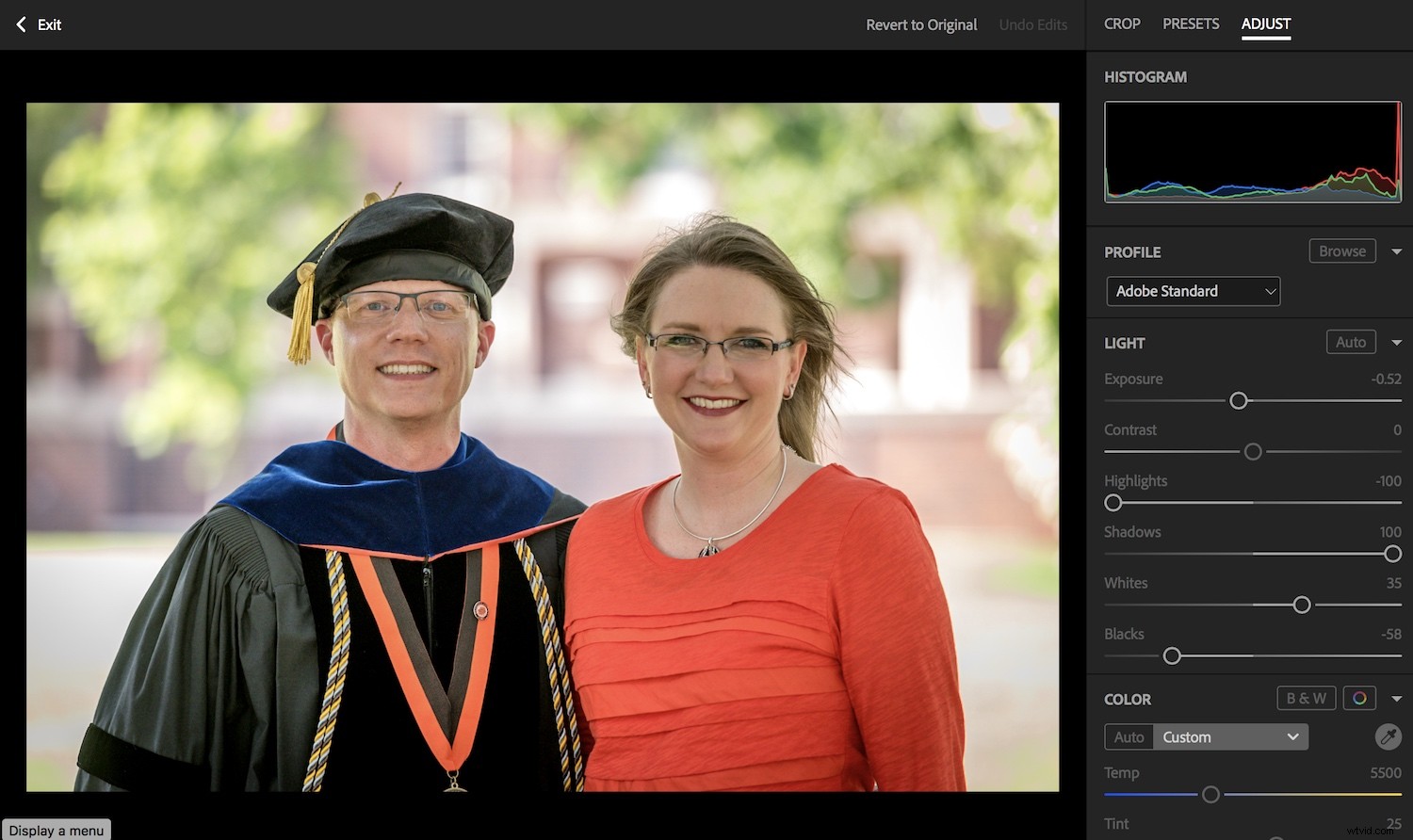
J'ai commencé à éditer cette photo sur mon ordinateur dans Lightroom Classic CC. Ensuite, je l'ai récupéré dans mon navigateur et j'ai apporté des modifications supplémentaires qui ont été synchronisées avec mon bureau.
La principale différence entre les deux types de flux de travail est que lorsque vous utilisez des albums publiés sur le cloud à partir de Lightroom Classic CC, vos originaux restent sur votre bureau, ce qui signifie que vous ne pouvez pas exporter d'images haute résolution à partir de Lightroom CC. Cependant, pour les photographes qui souhaitent éditer leurs photos lors de leurs déplacements, puis revenir sur leur bureau pour les ajustements finaux et l'exportation, il s'agit d'une solution exceptionnelle qui pourrait faire la différence pour ceux qui hésitent à s'abonner.
Une dernière remarque à ce sujet : Le forfait photographie à 9,99 $ comprend 20 Go de stockage dans le cloud, mais les albums que vous publiez sur le cloud à partir de Lightroom Classic ne comptent pas dans ces 20 Go. En effet, ils utilisent des aperçus basse résolution au lieu de vos images réelles, ce qui convient parfaitement pour le marquage, le recadrage, les mots-clés, la correction des couleurs et la plupart des autres ajustements que vous souhaiteriez effectuer sur un appareil mobile.
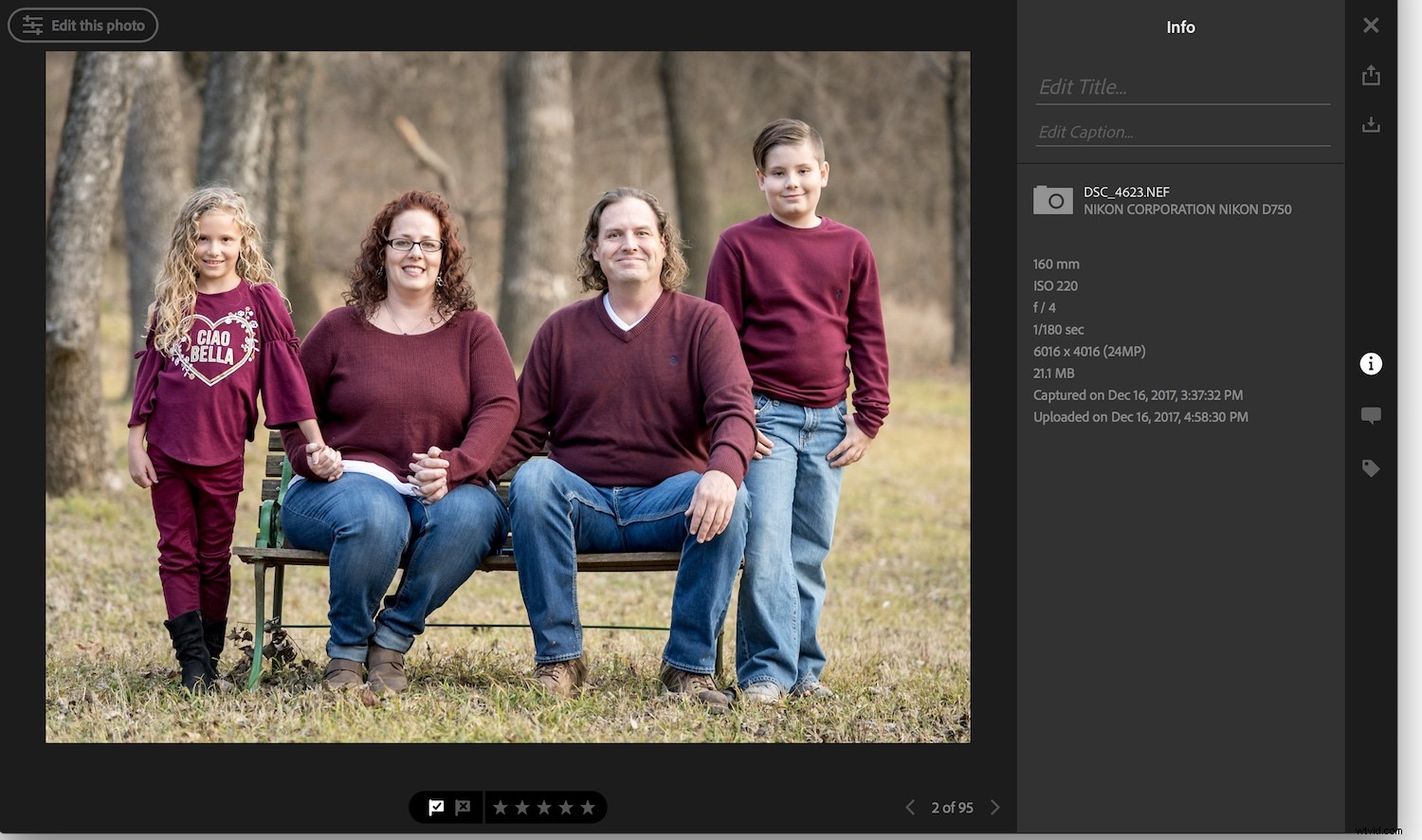
Avoir accès à mes photos sur mobile a énormément accéléré mon processus de sélection. Il est beaucoup plus rapide pour moi de signaler, de rejeter et d'évaluer des photos sur mon iPad et les résultats sont synchronisés directement sur mon iMac dans Lightroom Classic CC.
Photoshop est inclus
Je serai le premier à admettre que même si je me qualifie de photographe, j'utilise rarement Adobe Photoshop et fais plutôt la plupart de mes post-traitements dans Lightroom. Cependant, j'ai une ancienne copie de Photoshop CS5 que j'ai achetée il y a environ huit ans et que j'utilise lorsque j'ai vraiment besoin de faire des traitements lourds.
Mais il est lent, manque de nombreuses fonctionnalités modernes et possède une interface et une mise en page déroutantes, c'est le moins qu'on puisse dire. Il plante également beaucoup sur moi, ce qui n'aide pas exactement les choses chaque fois que j'ai besoin de l'utiliser.
Malgré ces problèmes, le fait que Photoshop soit inclus n'a pas beaucoup influencé mon baromètre au départ lorsqu'il s'agissait de débourser 9,99 $ par mois pour le plan Creative Cloud Photography. Je me suis forcé à me débrouiller avec ce que j'avais même si ça ne me convenait plus vraiment.

Mais plus je pensais à m'abonner à Creative Cloud, plus je réalisais à quel point ce serait bien d'avoir la version complète de Photoshop prête quand j'en aurais besoin.
Pas besoin de penser à acheter, mettre à niveau ou déterminer si la version que j'avais serait vraiment à jour avec les derniers tutoriels en ligne. Cela commençait tout juste à avoir du sens pour un petit photographe comme moi de payer des frais mensuels modestes pour avoir à ma disposition les outils les plus récents et les plus performants lorsque j'en avais besoin.
Étant donné que je n'utilise pas Photoshop très souvent, cela ne vaudrait pas le prix d'un plan Creative Cloud à lui seul, mais combiné avec tout le reste, cela avait certainement beaucoup de sens.
Partager des albums publiquement
Je prends beaucoup de photos de famille, d'amis et d'événements uniquement pour un usage personnel et, comme la plupart des gens, j'aime partager ces images avec les autres. Jusqu'à ce que je m'abonne à Adobe Creative Cloud, mon flux de travail pour ce type de partage était quelque peu compliqué et impliquait d'exporter des images de petite taille depuis Lightroom, de les enregistrer dans un dossier partagé Dropbox, de générer un lien public et de l'envoyer à d'autres.
Je ne pouvais pas faire grand-chose non plus pour limiter les privilèges d'accès, et pendant ce temps, les images occupaient de l'espace dans mon compte Dropbox qui est perpétuellement proche de sa limite de toute façon.
Maintenant, mon processus est beaucoup plus simple, beaucoup plus efficace et se traduit par un plus grand degré de contrôle sur ce que je peux réellement laisser les autres faire avec mes images. Après avoir publié un album dans le cloud à partir de Lightroom Classic CC, vous pouvez vous connecter à Lightroom sur le Web, sur mobile ou simplement charger Lightroom CC et générer un lien public pour tout album synchronisé.
De plus, vous pouvez obtenir un code d'intégration, choisir d'autoriser les téléchargements et d'afficher les métadonnées, et même laisser les gens filtrer les photos en fonction du statut du drapeau.
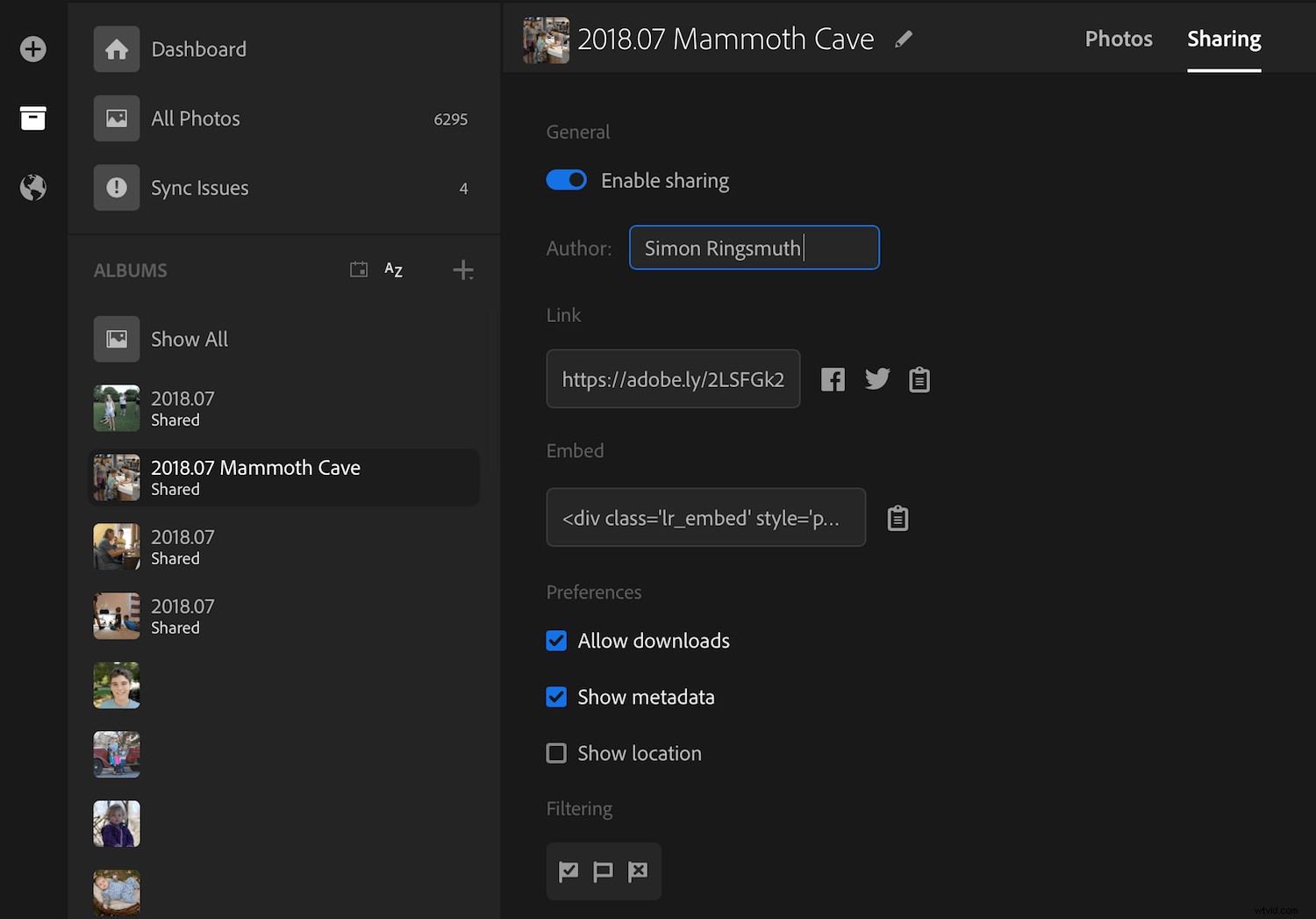
Bien que les images visibles publiquement à l'aide de cette méthode soient des aperçus basse résolution et non des images en taille réelle pour l'impression, elles sont plus que suffisantes pour la plupart des gens.
Le compromis en termes de simplicité globale et de facilité d'utilisation en vaut plus que la peine pour moi, et je n'occupe pas d'espace précieux dans mon compte Dropbox ou d'autres services de partage de fichiers.
Portefeuille Adobe
Cela pourrait ne pas être utile pour certains photographes, mais j'ai trouvé qu'Adobe Portfolio était un atout incroyable en tant qu'abonné Creative Cloud et c'était vraiment l'une des principales raisons pour lesquelles j'ai finalement choisi de mettre à niveau. Auparavant, je payais un service de près de 100 $/an pour mon site Web de photographie. Mais lorsque j'ai réalisé qu'Adobe Portfolio pouvait faire tout ce dont j'avais besoin et qu'il était inclus dans un abonnement Creative Cloud, j'ai annulé mon autre service d'hébergement et tout transféré vers Adobe.
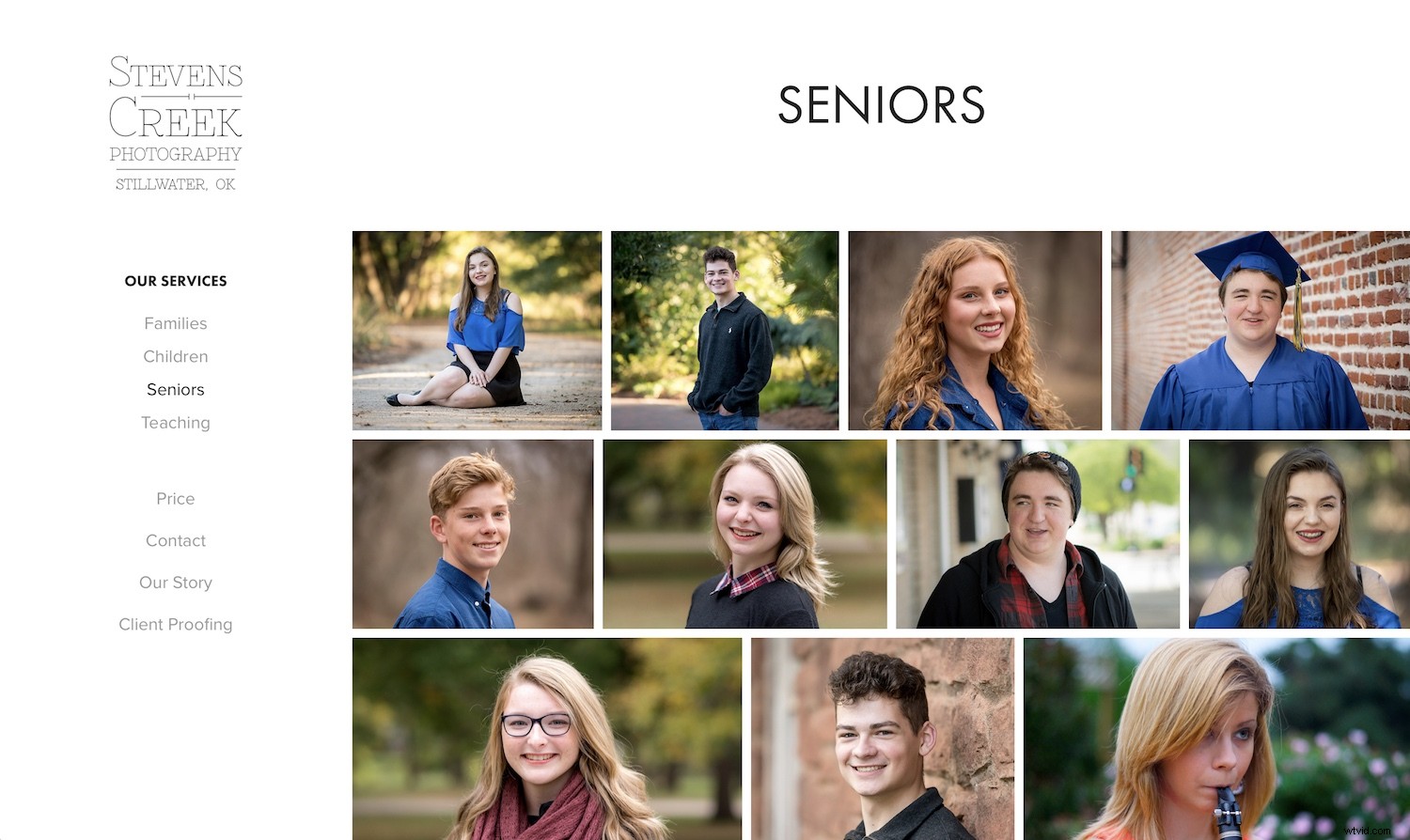
Adobe Portfolio ne vous offrira pas le site Web le plus fantaisiste au monde, mais il pourrait très bien faire le travail pour vous à un prix pas beaucoup plus élevé que ce que vous payez pour un site Web actuellement.
Tous les abonnés Creative Cloud ont accès à Adobe Portfolio qui, bien qu'il ne soit pas aussi complet que certains des autres fournisseurs d'hébergement, est plus que suffisant pour mes besoins et peut-être aussi pour les vôtres. En prime, il se synchronise avec Lightroom afin que je puisse créer des albums sur mon ordinateur et les synchroniser automatiquement avec mon site Web. Quelque chose qui n'était pas du tout possible avec mon ancien hébergeur.
Si vous êtes du tout intéressé par Creative Cloud mais que vous n'êtes pas sûr des frais mensuels de 9,99 $, je vous recommande de regarder votre solution d'hébergement de site Web actuelle et de la comparer à Adobe Portfolio. Il est fort probable que ce dernier puisse très bien répondre à vos besoins et ne vous coûte finalement qu'un peu plus cher que ce que vous payez déjà pour un site Web.
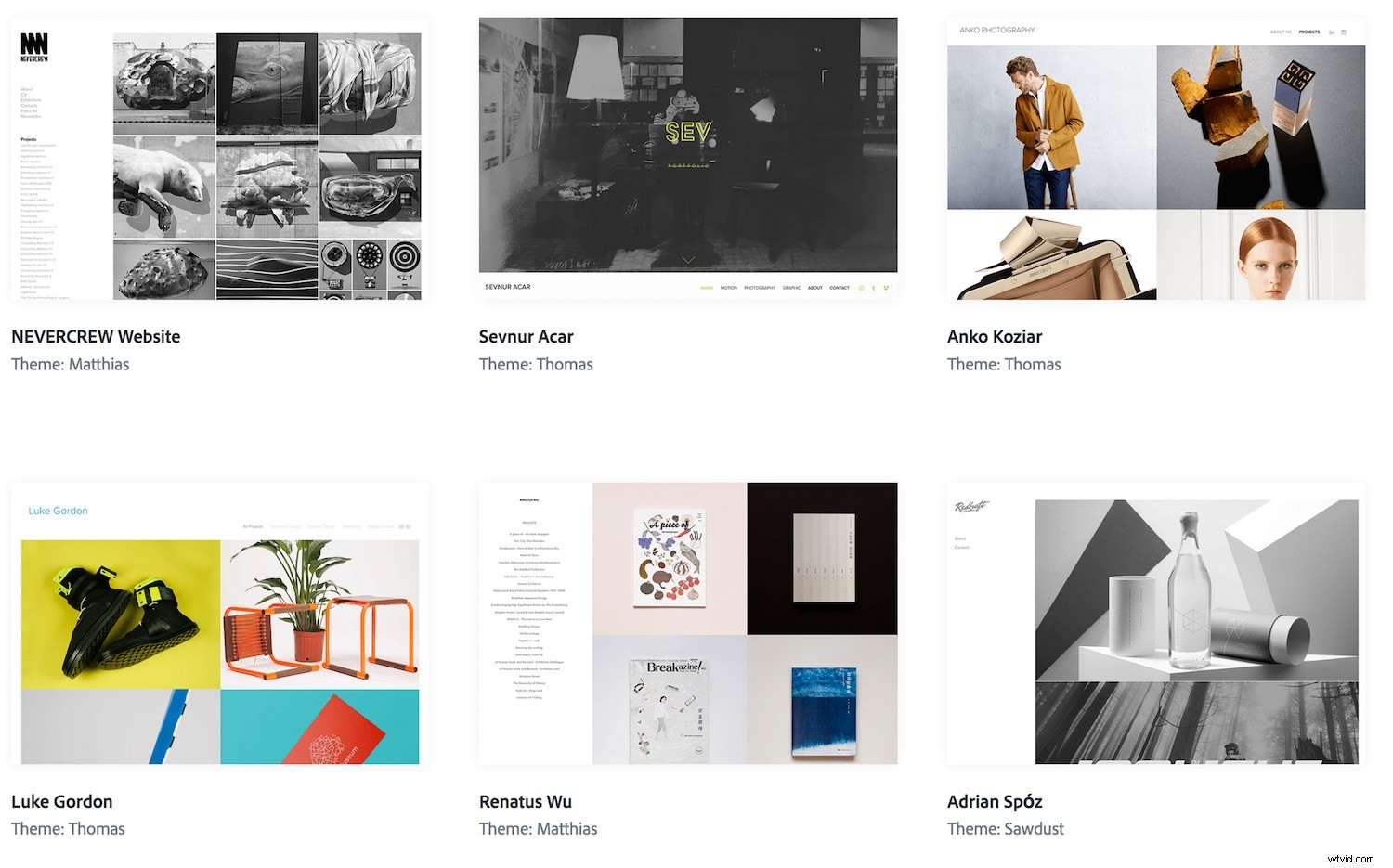
Adobe Portfolio n'a pas l'étendue des fonctionnalités offertes par d'autres plates-formes de sites Web, mais il propose une sélection décente de thèmes et des options solides pour les photographes qui souhaitent un moyen simple et efficace de présenter leur travail en ligne.
Le prix était correct
En examinant toutes les fonctionnalités offertes par Adobe Creative Cloud, je revenais sans cesse aux frais mensuels, et pendant des années, je n'ai tout simplement pas pu concilier l'idée d'être enfermé dans un contrat perpétuel juste pour utiliser un logiciel que je pouvais sortir et acheter une fois mais utiliser pour toujours. Cependant, je revenais sans cesse à d'autres logiciels que j'avais achetés comme Aperture, Final Cut Express et même d'autres applications Adobe comme Fireworks qui ne fonctionnaient tout simplement plus sur mon ordinateur.
Bien sûr, j'avais acheté ces applications, mais avec le temps, la seule façon de les utiliser était d'acheter de toute façon de nouvelles versions. Entre-temps, en ne mettant pas à niveau, je perdais les corrections de bogues, les fonctionnalités ajoutées et les améliorations de vitesse globales offertes par leurs homologues plus récents. Dans certains cas, comme Final Cut Express, les applications ont simplement été obsolètes par leurs développeurs, ne me laissant d'autre choix que de mettre à jour de toute façon.
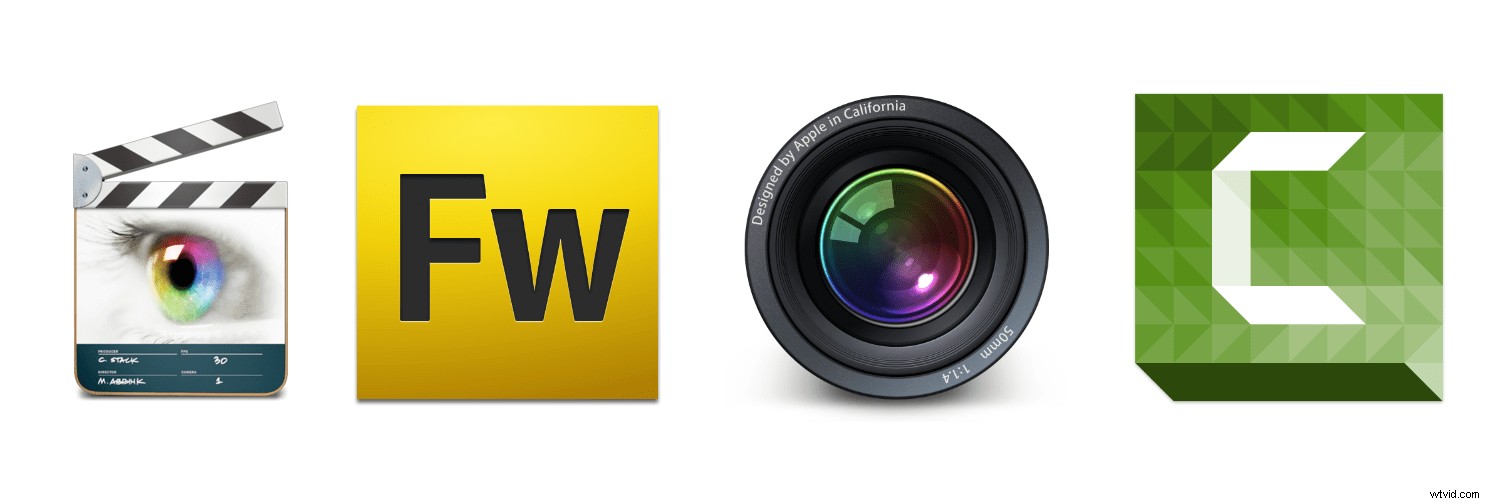
J'ai payé des centaines de dollars au fil des ans pour des logiciels que je ne peux plus utiliser ou que je ne pourrai pas utiliser dans un avenir proche car ils ont été dépréciés par leurs développeurs.
Je n'aime toujours pas l'idée d'être enfermé dans des frais mensuels pour un logiciel, mais quand j'ai considéré tous les avantages qui accompagnaient ce qui était vraiment un prix modeste (seulement environ 30 $ de plus que ce que je payais juste pour mon site Web), le choix est devenu dégager. Je ne dis pas que Creative Cloud convient à tout le monde, mais c'était définitivement le bon choix pour moi et, selon vos besoins, il pourrait également convenir à vous.
